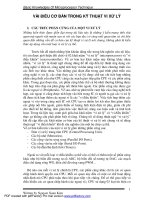Tài liệu Photoshop - Một vài điều cần biết về Kỹ Thuật Digital Imaging! (Phần 3) pptx
Bạn đang xem bản rút gọn của tài liệu. Xem và tải ngay bản đầy đủ của tài liệu tại đây (312.24 KB, 5 trang )
Photoshop - Một vài điều cần biết về Kỹ
Thuật Digital Imaging!
(Phần 3)
Digital Imaging - Pixel, Resolution, PPI, DPI
A- Digital Image Resizing
1- Pixels and images
2- DPI - thuật ngữ dễ gây ngộ nhận với PPI.
3-Confusion - Confusion!
B- Resolution và kích thước bản in.
5- Layers là gì - Cách dùng Layers để tạo màu RGB & CMYK
A- Understanding RGB Working Color space:
B- Không gian làm việc CMYK: (để biết sự tạo màu của Printer)
6- Nhận dạng PPI:
7- Printer / print sharpness
8- Resampling
9- Pixels and Resolution in Web Browser
10 - Cần bao nhiêu PPI để có một bản In chất lượng ?
Mục đích của bài viết này là làm sáng tỏ một đôi điều để cho các bạn mới vào
Kỹ thuật số (Digital Imaging) hiểu thêm một cách rõ ràng chắc chắn về những sự việc,
những gì liên quan đến hình KTS. Trong đó điều dễ gây ngộ nhận nhất là kích thước
của tấm ảnh. Và hễ nói về KTS thì có 3 điều căn bản cần phải nắm vững : Pixels, Size,
Resolution.
1- Pixels của hình: thí dụ: - 3000x2000 pixels
2- Size, Kích thước khung hình: - 4” x 6” = 15.24cm x 10.16 cm
3- Resolution (độ phân giải): - 100 Pixels per inch (ppi)
Cả 3 điều trên liên hệ mật thiết với nhau mà vì không hiểu chúng tương tác, liên
hệ với nhau như thế nào nên gây ra không ít phân vân, lẫn lộn, hoặc chỉ hiểu một cách
chung chung, đại khái, mù mờ rồi trở thành không nắm vững vấn đề!!! - Thế là chết
tiêu rồi còn gì vì trọng tâm của bất cứ phần mềm edit hình ảnh KTS nào rồi cũng đều
đi đến đích điểm này: Đó là sự thay đổi các pixcels, resolution, size (kích thước) của
tấm ảnh. - Một số sách vở mà tôi đã đọc qua in bằng tiếng Việt lại nói quá phớt lờ về
điều này đôi khi còn hướng dẫn sai lạc nữa! Cách chung, vì là kỹ nghệ KTS tương đối
mới mẻ, thường ta phân vân không biết ppi ảnh hưởng tới kích thước của bức ảnh trên
màn monitor như thế nào?! - . Vậy ta vào đề nhé:
1- Pixels and images
Tổng quát:
Hình ảnh KTS gồm những ô hình chữ nhật chứa đầy pixels giống như tấm hình
nằm bên dưới. Pixel là từ viết tắt của “picture elements – tạm dịch nguyên tố ảnh”.
Ảnh này có kích thuớc ngang dọc là 52x35 pixels; tổng cộng là 1820 pixels, đó là
resolution của tấm ảnh. Hình này đã được phóng đại lên nhiều lần, mục đích là để
chúng ta quan sát hình dạng những pixels ấy. Chúng hiện ra như những hình vuông
nằm san sát bên nhau khi đượcc phóng đại lên như thế!
Và để lưu giữ lại trong computer thì hình ảnh KTS đã được tiêu chuẩn hoá duới
dạng thức trữ liệu data (bytes) trong bộ nhớ của máy vi tính hoặc duới dạng hồ sơ
(Files) mà ta thuờng gặp đó là các dạng JPEG, TIF, BMP, PNG, GIF, RAW etc
A bit of Technical terms:
Mỗi pixel gồm có 8 bits (1 byte) cho ảnh trắng đen (B&W) hoặc là 24 bits (3
bytes) cho ảnh màu. 1 byte cho màu Đỏ (Red), 1 byte cho màu Xanh (Green) và 1 byte
cho màu Xanh da trời (Blue). 8 bits tương ứng với (mũ) 2x8 = 256 tonal levels (Cấp
độ tông màu) (0-255 - Dùng để tạo mã số sRGB)
Dạng ảnh 16-bit B&W và 48-bit color image (ảnh màu) cũng thế. Mỗi pixel
tương ứng với (1 mã số trong những mã số của mũ) 2x16 = 65,536 tonal levels (cấp độ
tông màu). Ảnh 16/48 bits cho ta chất luợng cao nhất khi chỉnh sửa. Bạn có thể lưu
ảnh bằng 8/24 bits (files) duới dạng TIF. PSD.
“Resolution” của ảnh là tổng số các pixels. thí dụ: 1600x2000 = 3.2
Megapixels, Tương ứng với 3.2 megabytes nằm trong máy vi tính thuộc dạng ảnh 8 bit
B&W, hoặc là 9.6 Megabytes cho dạng ảnh màu có 24-bit (3 bytes/pixel).
2- DPI - thuật ngữ dễ gây ngộ nhận với PPI.
Thuật ngữ “Resolution=72 DPI” rất dễ gây ngộ nhận. Ta cần phân biệt màn
ảnh monitor screen resolution khác với image resolution. – Đã có một số nhà chuyên
môn cho rằng resolution là độ mịn, độ phân giải, tích luợng của màn hình (screen
resolution) hay của 1 ảnh (image). Nhưng hiểu theo cách đơn giản thì “Resolution” là
tổng số các pixels của màn hình, hay của ảnh (image) bằng cách nhân (Pixels ngang x
Pixels dọc). Hình ảnh chứa càng nhiều Pixels thì hình càng có nhiều chi tiết! (Nhưng
chưa chắc đã là tấm hình đẹp!), ngoài ra để cho dễ nhớ thì hãy tuởng tuợng Resolution
như là diện tích của một mặt bằng vì nó cũng tuợng hình và có hình dáng thay đổi.
Như đã nói ở trên. Khác biệt trong cách dùng thuật ngữ DPI (Dot per Inch)
hoặc PPI (Pixcel per Inch) giữa Các Editing software chẳng hạn Photoshop (Adobe)
và Picture Window Pro (Digtal Light & Color) đã gây rất nhiều phân vân, ngộ nhận
cho users! Picture Window Pro dùng thuật ngữ DPI (Sai) - Trong khi Photoshop dùng
PPI. (Chính xác!): Xin xem hình của cả hai bên trong cửa sổ Resize và Image Size.
Trong lý thuyết và trong áp dụng, DPI là ngôn ngữ chỉ dùng riêng, là tài sản
của printer hoặc driver của Printer mà thôi chứ không hề là hình KTS. Đó là mật độ
của các hạt mực li ti được phun ra trong 1 inch vuông từ máy in trong lúc máy làm
việc. Các hãng máy printer thuờng quảng cáo cho người tiêu thụ thấy rằng máy in của
họ có độ phun hạt (mực) là 360dpi, 720dpi hoặc 1440dpi, 2880dpi . (phun được n số
hạt mực trong một inch) Điều này đúng với lý thuyết của máy In mà thôi. Nhưng nếu
Software dùng để Edit hình ảnh mà lại dùng thuật ngữ DPI để nói lên resolution của
bức ảnh thì không đúng tí nào cả nguợc lại PPI mới là đơn vị đo luờng pixel chính
xác! Thay đổi số lượng (mật độ) DPI KHÔNG thay đổi kích thước (Size) của bản
in. PPI là yếu tố quyết định điều đó. DPI chỉ là mật độ ít hay nhiều hạt mực trong 1
inch mà thôi! - Tưởng như thế bạn đã quá rõ về PPI vs DPI rồi chứ !
(Picture Window Pro gọi là DPI vs Photoshop gọi là PPI làm chúng ta dễ ngộ
nhận.